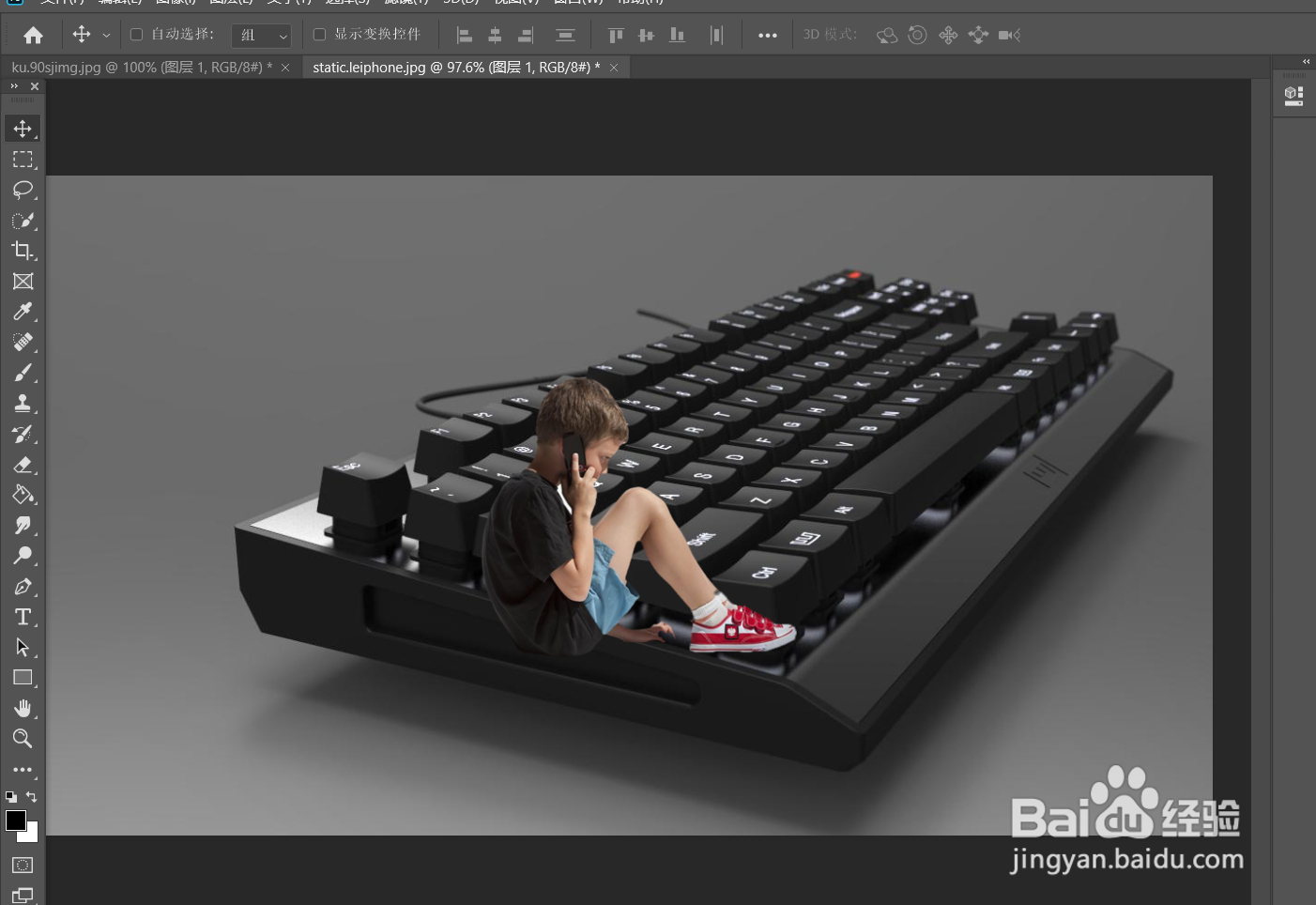1、如图所示,这是抠取出来的图片。

2、将其移动到背景图中,可以看到很明显的白边。
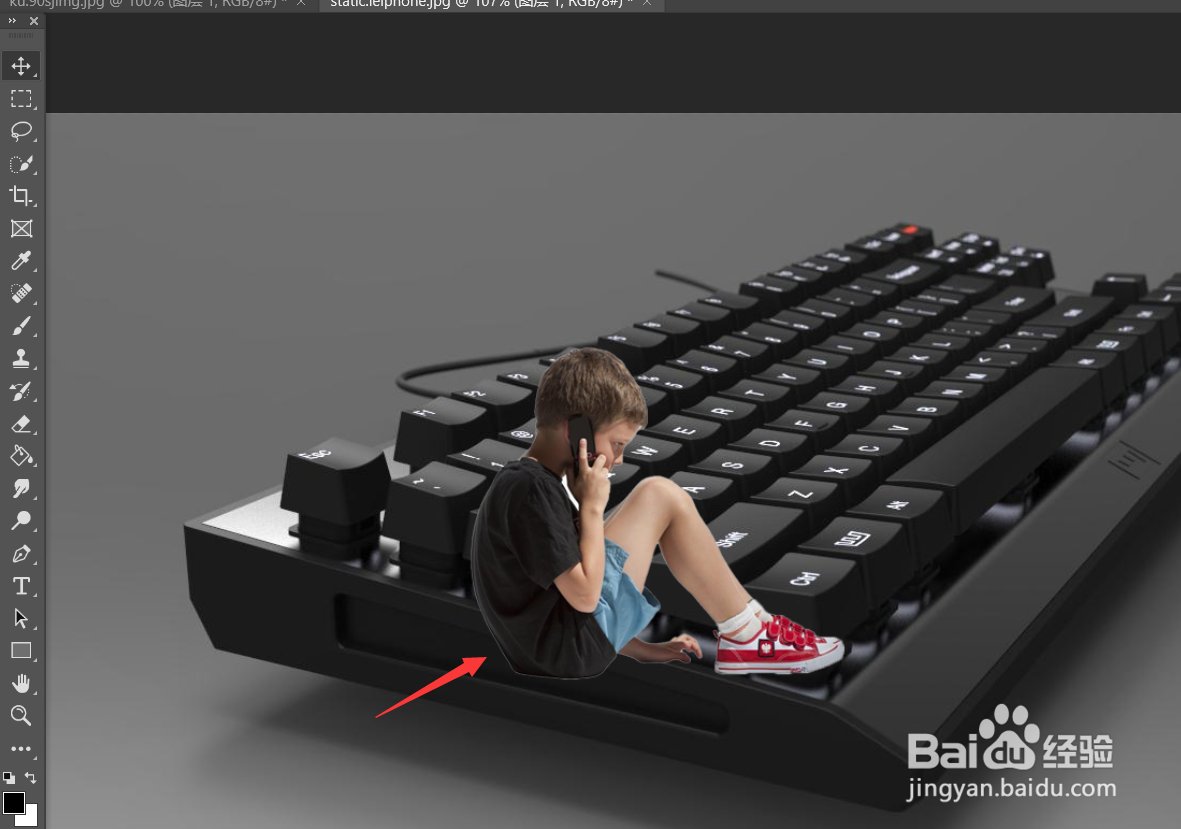
3、按住ctrl键,然后点击图片的缩略图,抠取出来的图片就被选中了。
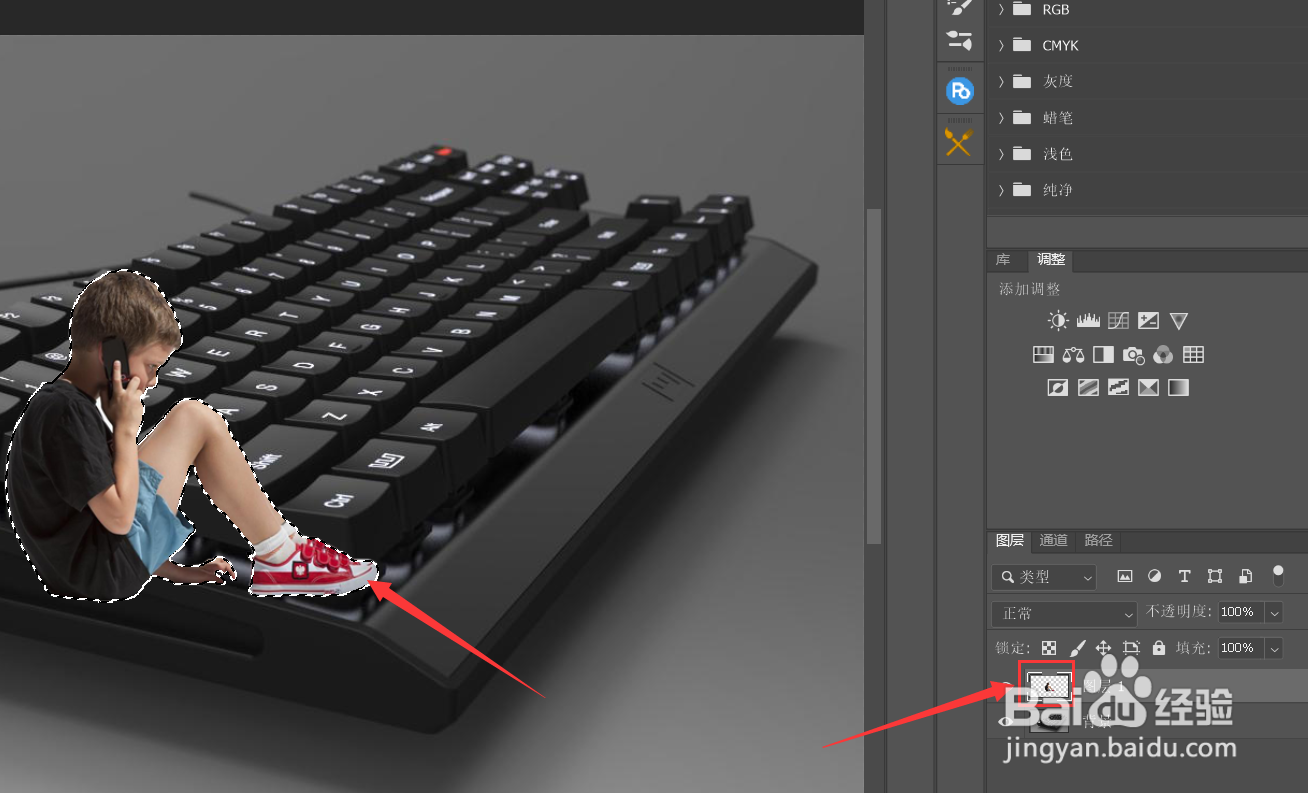
4、点击上方的【选择】-【缩略图】。

5、选择【收缩】。
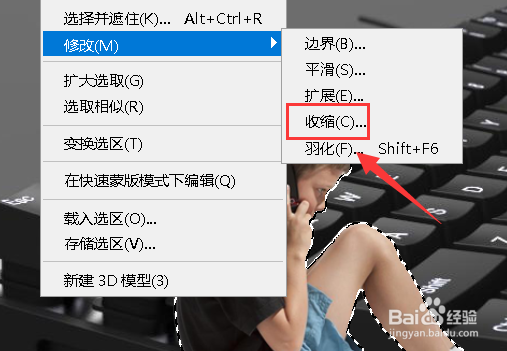
6、收缩量为两个像素。
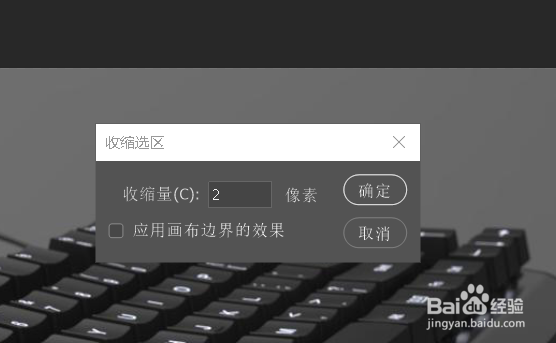
7、同时按下shift+ctrl+I进行反选。

8、按下键盘上的delete键。

9、按下快捷键ctrl+D取消选区,可以看到白边就消失了。
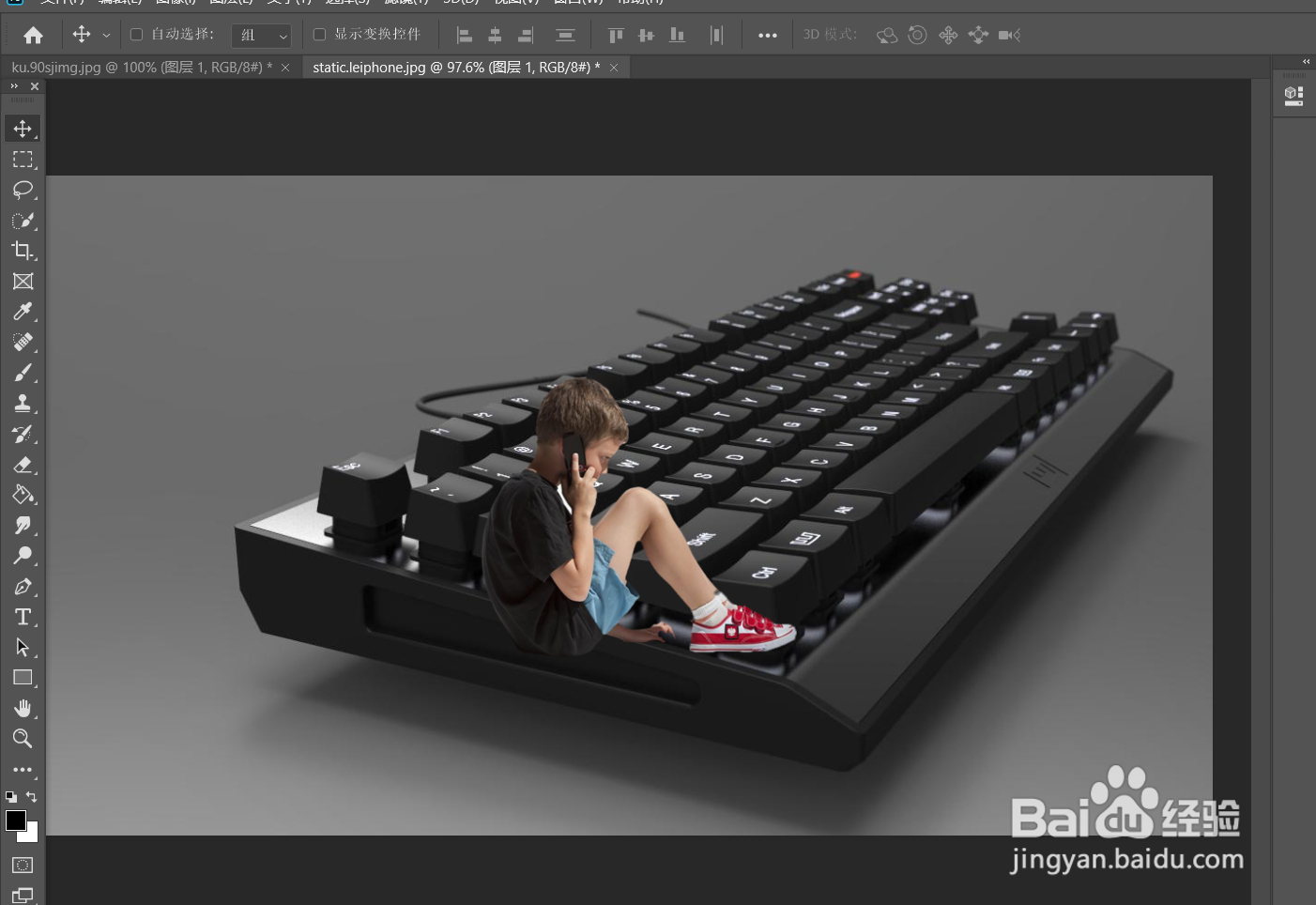
1、如图所示,这是抠取出来的图片。

2、将其移动到背景图中,可以看到很明显的白边。
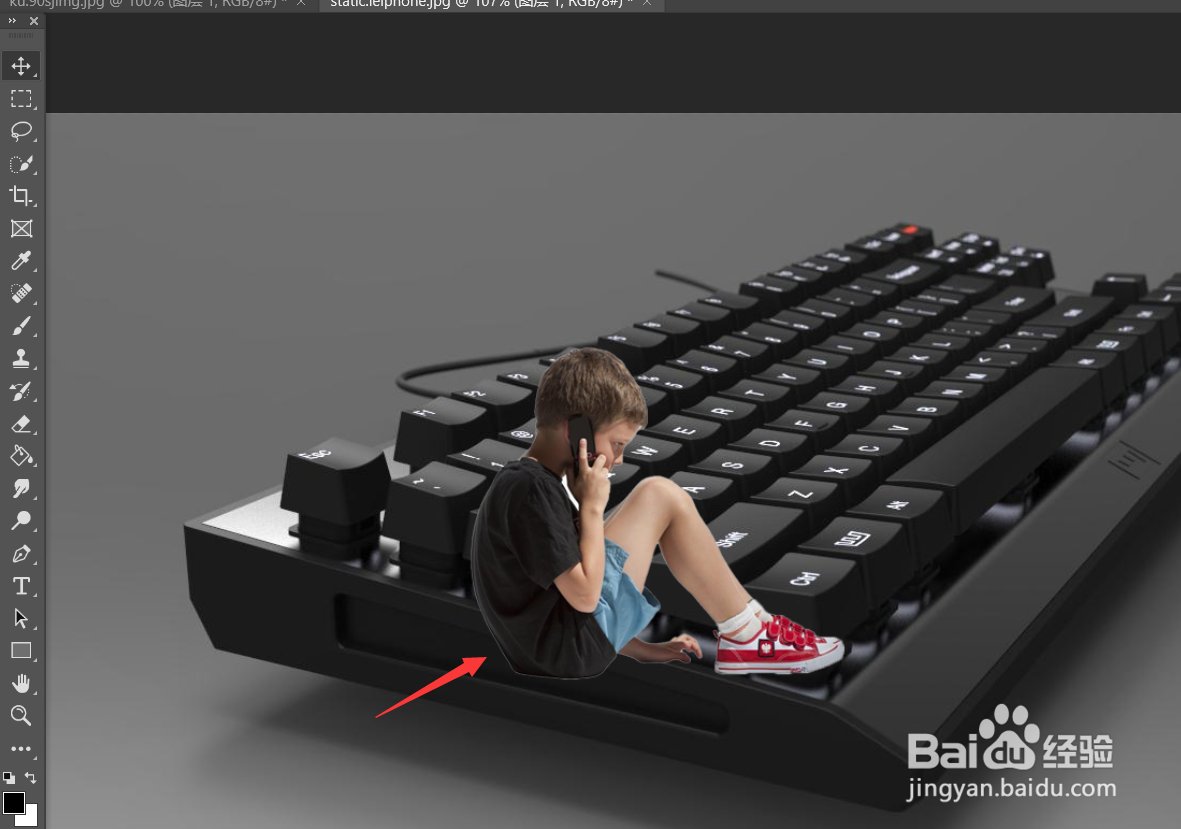
3、按住ctrl键,然后点击图片的缩略图,抠取出来的图片就被选中了。
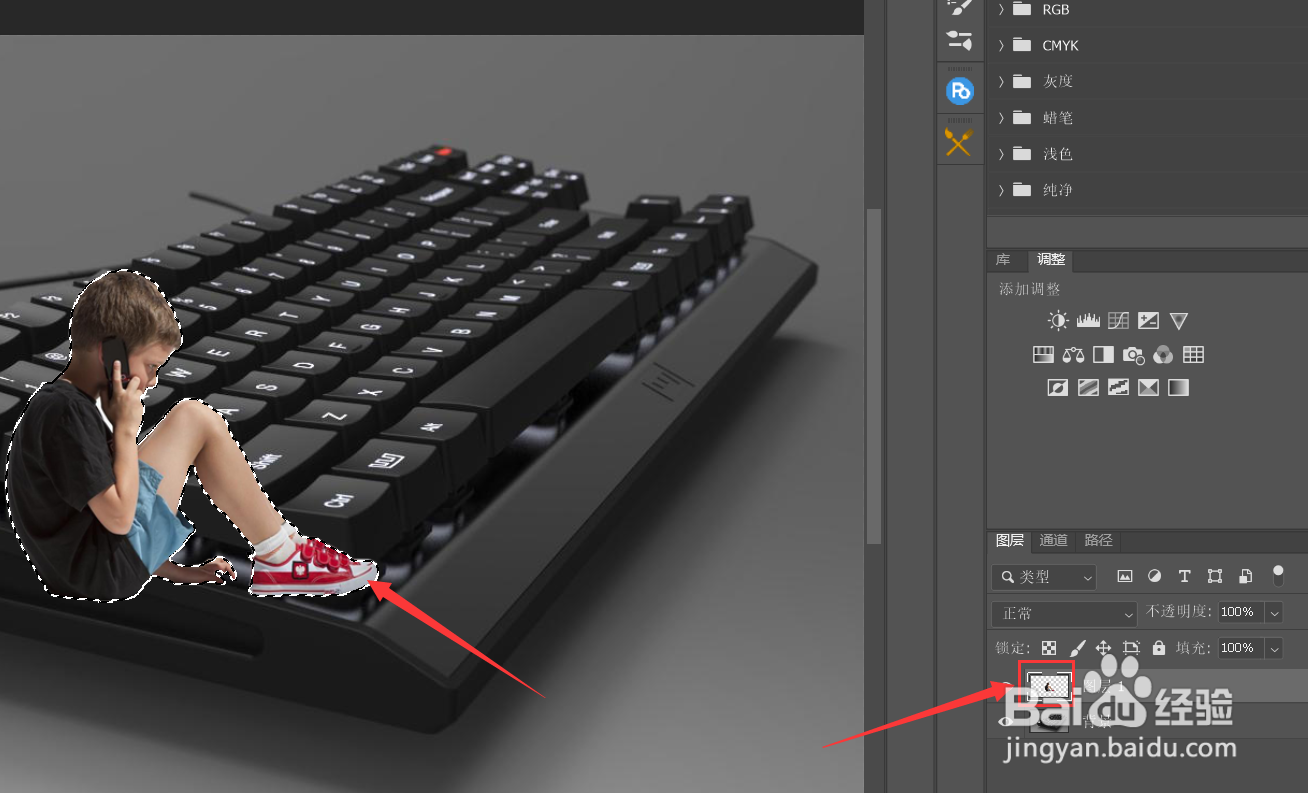
4、点击上方的【选择】-【缩略图】。

5、选择【收缩】。
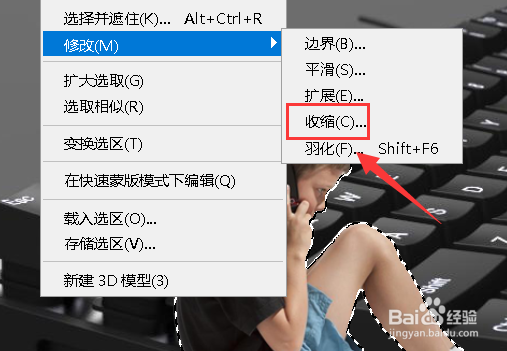
6、收缩量为两个像素。
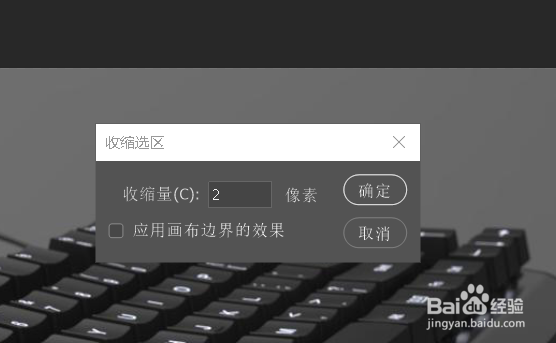
7、同时按下shift+ctrl+I进行反选。

8、按下键盘上的delete键。

9、按下快捷键ctrl+D取消选区,可以看到白边就消失了。